-
pybind11 连接C++11和Python
pybind11是一个轻量级的头文件库,它在Python中暴露了C++类型和方法,反之也可以在C++中使用Python方法,主要用于创建现有C++代码的Python绑定。这里简单介绍在win10系统使用vs2019编译器实现绑定C++函数到Python接口。
例如,如下使用C++实现一个加法:
int add(int i, int j) { printf("load c++ add: \n"); return i + j; }- 1
- 2
- 3
- 4
然后,想通过Python进行如下调用:
import CFunc print(CFunc.add(1,2))- 1
- 2
预期的执行结果如下:
load c++ add: 5- 1
- 2
这里简要介绍如何使用pybind11在Windows 10系统下对C++代码进行封装。
首先,对C++方法进行接口封装: 即使用PYBIND11_MODULE宏
//add.cpp #include#include namespace py = pybind11; int add(int i, int j) { printf("load c++ add: \n"); return i + j; } //CFunc是包的名称,add是包中函数的名称 //PYBIND11_MODULE是一个宏,m是py::module类型 PYBIND11_MODULE(CFunc, m) { m.doc() = "pybind11 example plugin"; // optional module docstring m.def("add", &add, "A function which adds two numbers"); } - 1
- 2
- 3
- 4
- 5
- 6
- 7
- 8
- 9
- 10
- 11
- 12
- 13
- 14
- 15
- 16
然后,由于C++源码依赖pybind11.h,需要下载pybind源码, 下载地址为:https://github.com/pybind/pybind11 。将pybind11文件夹放在C++文件同一个目录下。
接着,使用CMake工具对C++进行编译。 这里需要一个CMakeLists.txt文件。内容如下:
cmake_minimum_required(VERSION 3.4.3) project(CFunc) find_package(Python COMPONENTS Interpreter Development REQUIRED) add_subdirectory(pybind11) pybind11_add_module(CFunc add.cpp)- 1
- 2
- 3
- 4
- 5
- 6
- 7
这里将pybind11文件夹作为子目录加载到项目中。整体的文件目录结构如下:

其中,build文件夹是CMake的编译目录目录,add.cpp是C++源码,test_add.py是测试代码:import CFunc CFunc.add(2,3)- 1
- 2
CMake的配置方法可以参考其他资料,如下是成功生成VS2019解决方案的结果。
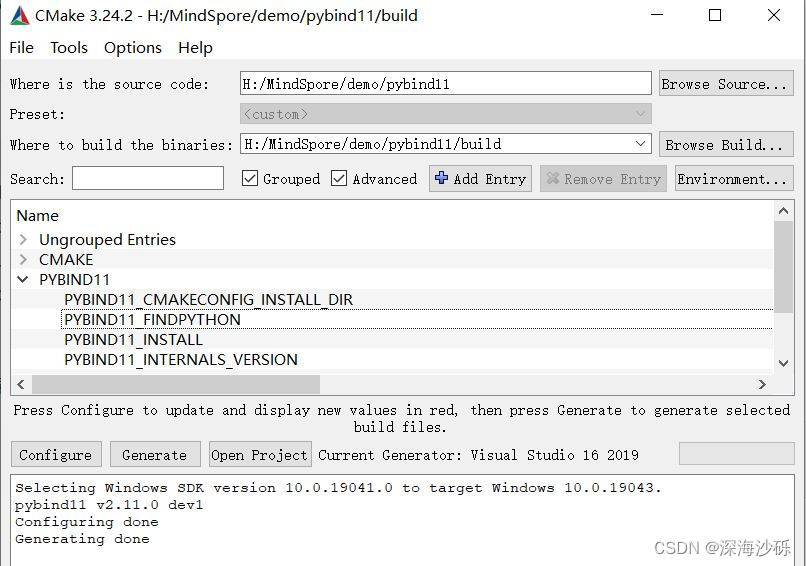
在build文件夹目录下保存了VS2019的sln工程文件:CFunc.sln。
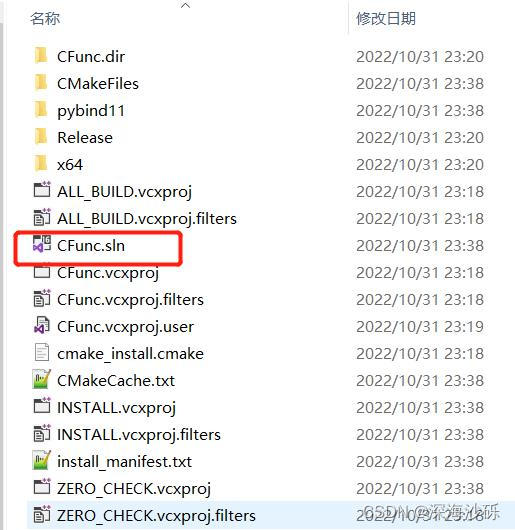
接着,使用vs2019编译生成对应的库文件CFunc.cp38-win_amd64.pyd:已启动生成… 1>------ 已启动生成: 项目: CFunc, 配置: Release x64 ------ 1>add.cpp 1> 正在创建库 H:/MindSpore/demo/pybind11/build/Release/CFunc.lib 和对象 H:/MindSpore/demo/pybind11/build/Release/CFunc.exp 1>正在生成代码 1>已完成代码的生成 1>CFunc.vcxproj -> H:\MindSpore\demo\pybind11\build\Release\CFunc.cp38-win_amd64.pyd- 1
- 2
- 3
- 4
- 5
- 6
- 7
最后,将
CFunc.cp38-win_amd64.pyd文件 与前面提到的test_add.py文件放置同一个目录下,然后测试结果:

需要注意的是,最后生成的文件
CFunc.cp38-win_amd64.pyd,其名称CFunc需要与在C++源码PYBIND11_MODULE中定义的模块块名称保持一致。参考:
- Building with CMake,https://pybind11.readthedocs.io/en/stable/compiling.html#building-manually
- https://github.com/pybind/pybind11
- https://zhuanlan.zhihu.com/p/192974017
-
相关阅读:
【Java】关于动态代理的基础知识个人笔记
15、用户web层服务(三)
进程和线程
CAS :80750-24-9(脱硫生物素 NHS 酯)
[NOIP2000 提高组] 乘积最大
在VMware中安装CentOS 7并配置Docker
Educational Codeforces Round 143 (Rated for Div. 2) A-E
[网鼎杯 2020 朱雀组]phpweb-1|反序列化
OpenCV每日函数 相机校准calibrateCamera函数
那些你不知道入过万风口的项目,抖音小店到底有多靠谱,有多挣钱
- 原文地址:https://blog.csdn.net/liujiabin076/article/details/127626054
